Як зменшити гучність у Zoom, Google Meet і Microsoft Teams

Програми для відеодзвінків стали найважливішою частиною віддаленої роботи та навчання. Досліджуйте, як зменшити гучність у Zoom, Google Meet та Microsoft Teams.
Посилання на пристрої
Ви не лише можете транслювати музику на Spotify у будь-який час і в будь-якому місці, але й можете додавати локальні файли до своїх списків відтворення Spotify. Ця унікальна функція робить Spotify музичною програмою, за допомогою якої ви можете транслювати незліченну кількість нових пісень і додавати улюблені з комп’ютера, щоб створити ідеальний персоналізований список відтворення.
У цій статті показано, як додати місцеві пісні до вашої бібліотеки Spotify на Windows, Mac чи мобільному пристрої. Ви також побачите кілька поширених запитань про те, що ви можете і не можете робити з локальними файлами в обліковому записі Spotify.
Як додати локальні файли до Spotify
Spotify має 70 мільйонів треків, нові пісні завантажуються щодня. Але іноді потрібного фрагмента немає в базі даних. Зазвичай це стосується менш популярних пісень і пісень, записаних іншими мовами, давніми або недоступними з юридичних причин.
Не багато користувачів знають про це, але ви можете імпортувати свою музику до своєї бібліотеки Spotify. Це чудовий спосіб зберігати всі ваші треки в одному місці, враховуючи, що ваше сховище не обмежується певною кількістю пісень. Вам слід розглянути цей варіант, якщо всі локальні файли зберігаються на вашому комп’ютері, і ви хочете прослухати їх у мобільній програмі.
Що чудово в цій функції, так це те, що вона доступна не лише для підписників Premium; користувачі з безкоштовними обліковими записами також мають цю можливість. Однак важливо зазначити, що лише користувачі з обліковим записом Premium можуть прослуховувати локальні файли в мобільній програмі.
Як додати локальні файли до Spotify на Mac
Перш ніж перейти до деталей, зауважте, що ви можете зробити це лише в програмі для настільного комп’ютера. Spotify не дозволяє завантажувати локальні пісні у веб-плеєр.
З іншого боку, користувачі macOS мають виконати ще кілька кроків. Щоб додати локальні файли до бібліотеки Spotify на вашому Mac, їх потрібно ввімкнути.
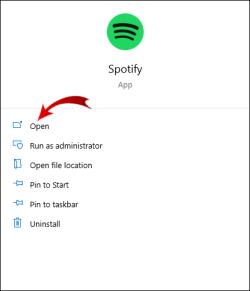
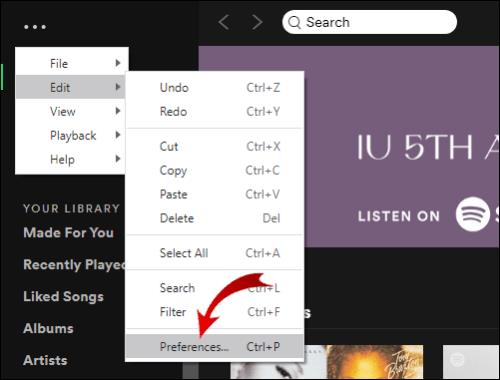
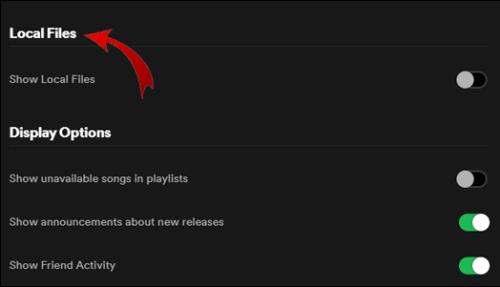
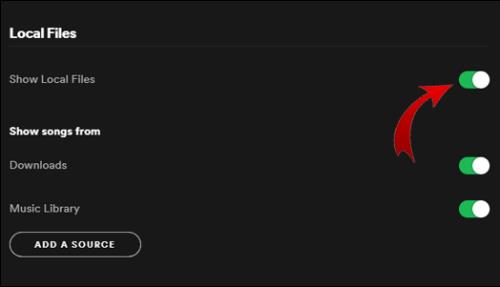
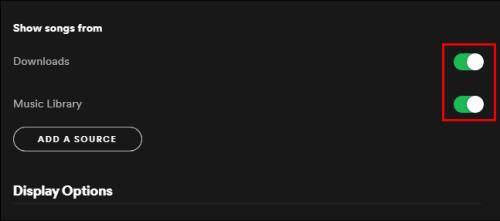
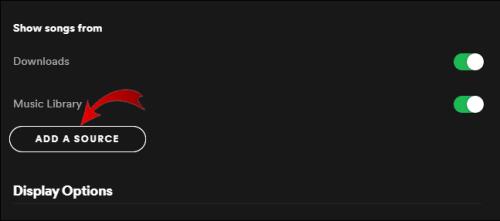

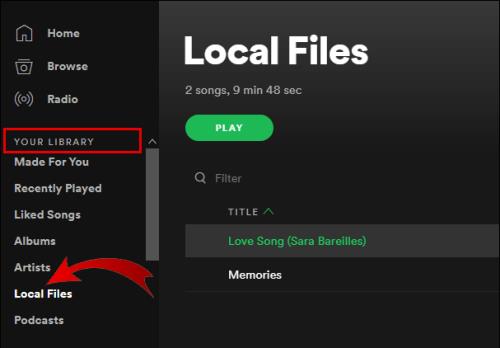
Пам’ятайте, що локальні файли, які ви хочете додати до своєї бібліотеки Spotify, мають бути на комп’ютері або USB-накопичувачі чи флешці, підключеній до нього. Щоб спростити процес, спочатку завантажте все та збережіть усі мелодії в одній папці. Щойно локальні файли буде додано до ваших списків відтворення Spotify, ви зможете слухати їх, як будь-яку іншу пісню.
Примітка . Ви можете вставляти лише файли mp3, mp4 та m4p.
Як додати локальні файли до Spotify у Windows
У Windows Spotify запускає сканування всіх ваших музичних папок, щойно ви інсталюєте програму. Однак якщо ваші музичні файли знаходяться в розкиданих папках, Spotify навряд чи знайде їх усі.
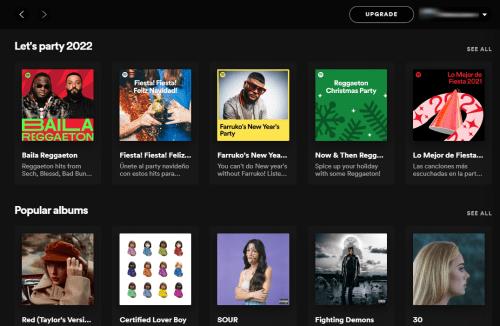
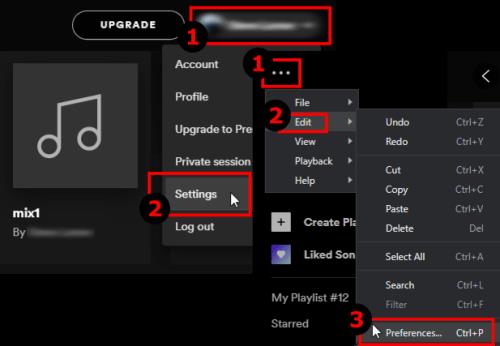
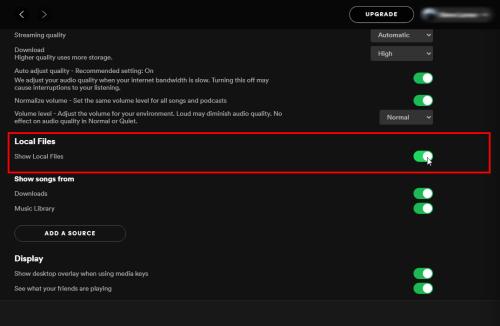
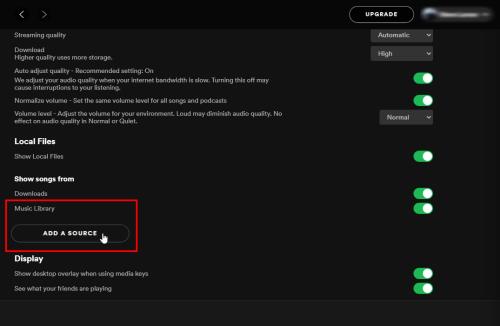
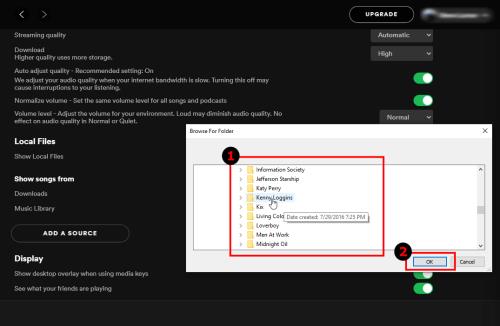
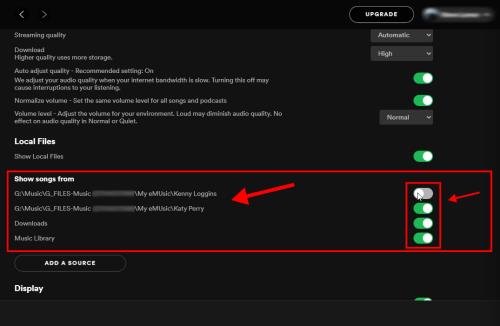
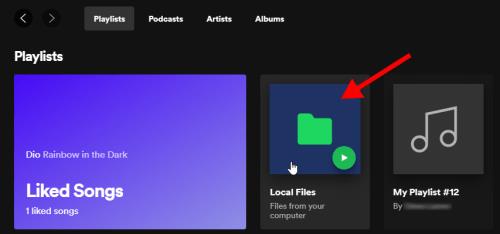
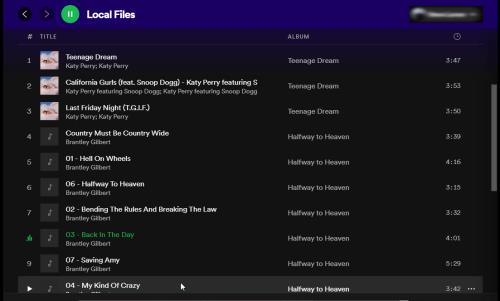
Як перенести пісні з iTunes на Spotify
Якщо ви хочете завантажити свою музику з Apple Music/iTunes на Spotify, а не в певну папку на комп’ютері, виконайте такі дії:
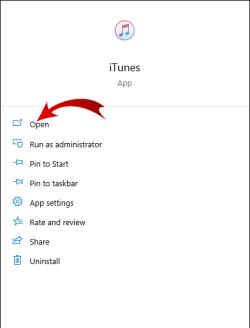
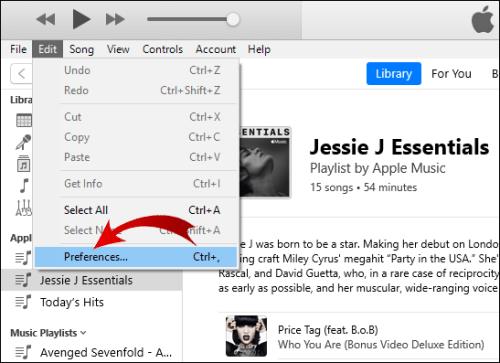
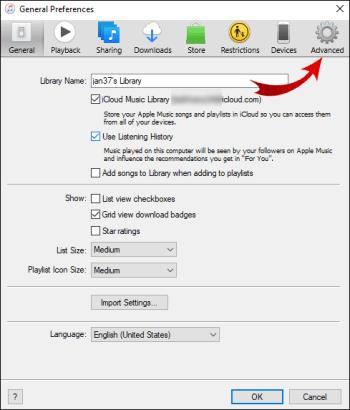
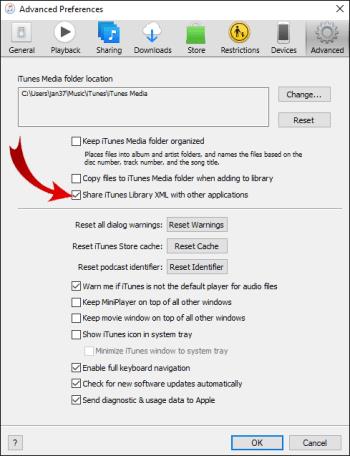
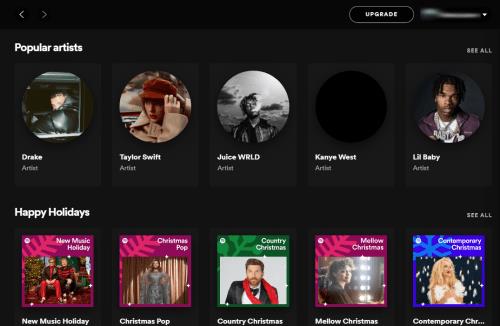
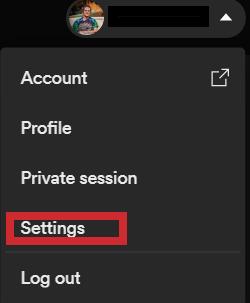


Як отримати доступ до локальних файлів на мобільному пристрої
Незважаючи на те, що ви не можете додавати музику зі свого смартфона чи планшета, ви можете отримати доступ до треків, які ви додали в Spotify, зі свого ПК на мобільному пристрої, якщо у вас є преміум-акаунт. Якщо у вас є обліковий запис Spotify Free, ви можете додавати та прослуховувати лише локальні файли на своєму комп’ютері. Ці треки все ще відображаються на вашому мобільному телефоні з безкоштовним обліковим записом, але ви не можете їх відтворити.
Як отримати доступ до локальних файлів у Spotify на Android
Якщо ви хочете прослухати локальні файли у своїй програмі для мобільних пристроїв, вам все одно доведеться вставити їх через комп’ютер, виконавши кроки, описані в попередньому розділі. Перемістивши локальні музичні файли до нового списку відтворення, виконайте такі дії:
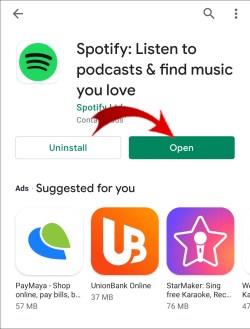
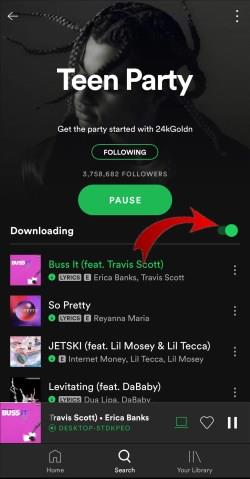
Тепер ви зможете вільно слухати локальні файли.
Примітка . Ваш телефон і комп’ютер мають бути підключені до однієї мережі Wi-Fi.
Як отримати доступ до локальних файлів у Spotify на iPhone або iPad
Знову ж таки, ви не можете додавати локальні файли безпосередньо зі свого телефону, оскільки ви можете слухати їх лише як користувач Premium. Процес доступу до локальних пісень на iPhone має кілька додаткових кроків:
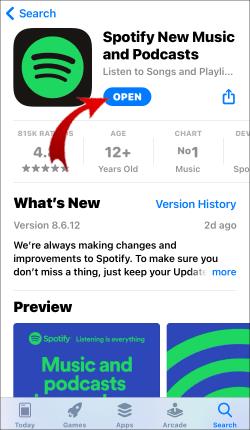
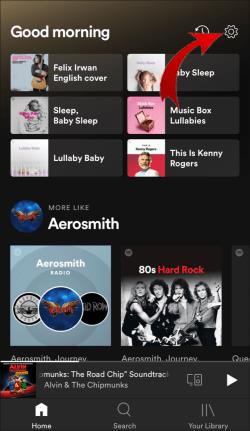
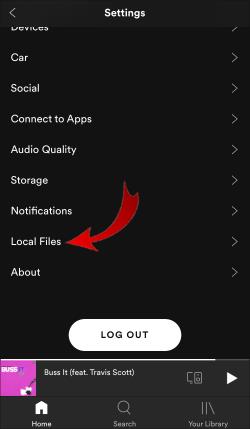
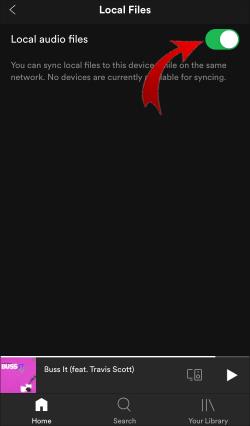
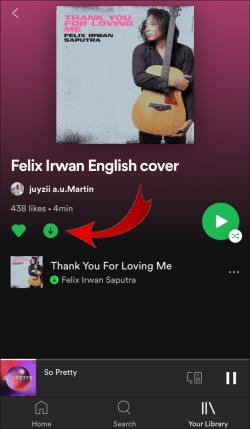
Як виправити локальні файли, які не відображаються на телефоні в Spotify?
Навіть якщо ви виконали всі кроки правильно, ви все одно можете зіткнутися з деякими проблемами. Якщо додані локальні файли не відображаються у вашій бібліотеці Spotify на вашому телефоні, переконайтеся, що:
Додаткові поширені запитання
Що таке локальний файл на Spotify?
Локальні файли – це медіафайли, які зберігаються на вашому комп’ютері. Важливо зазначити, що єдині локальні файли, які ви можете додати до своєї бібліотеки Spotify, – це пісні. Однак Spotify підтримує не всі типи файлів. Spotify приймає файли з такими розширеннями: .mp3, .m4a, .m4r і .m4p.
Примітка . Файли M4P, які містять відео, не дозволятимуться.
Формати файлів, які не підтримуються (але можуть бути конвертовані з вашого боку), це файли FLAC (m4A) та інші формати без втрат.
Якщо ви все ще не можете знайти локальні файли, переконайтеся, що ви не ввімкнули жодних фільтрів у своїх списках відтворення. Також переконайтеся, що ви використовуєте правильний обліковий запис. Щоб знайти пісню у своїй бібліотеці Spotify, перейдіть на панель пошуку та введіть її.
Примітка : Spotify не дозволяє завантажувати місцеві пісні або пісні, отримані з незаконних джерел.
Слухайте всю свою музику на Spotify
Тепер ви дізналися, як додавати локальні файли до вашої бібліотеки Spotify, як відтворювати локальні файли у мобільному додатку та багато інших прийомів. Існує маса варіантів, які може запропонувати Spotify, і як тільки ви все зрозумієте, прослуховування музики стане ще кращим досвідом. Поєднуючи нові мелодії, які щодня завантажуються на Spotify, і власні місцеві пісні, ви можете створити найбільш персоналізовані списки відтворення.
Ви коли-небуд�� додавали місцеві пісні на Spotify? Чи скористалися ви інструкціями, викладеними в цій статті? Повідомте нам у розділі коментарів нижче.
Програми для відеодзвінків стали найважливішою частиною віддаленої роботи та навчання. Досліджуйте, як зменшити гучність у Zoom, Google Meet та Microsoft Teams.
Дізнайтеся, як налаштувати мобільну точку доступу в Windows 10. Цей посібник надає детальне пояснення процесу з урахуванням безпеки та ефективного використання.
Досліджуйте, як налаштувати налаштування конфіденційності в Windows 10 для забезпечення безпеки ваших персональних даних.
Дізнайтеся, як заборонити людям позначати вас у Facebook та захистити свою конфіденційність. Простий покроковий посібник для безпеки у соцмережах.
Пам’ятаєте часи, коли Bluetooth був проблемою? Тепер ви можете ефективно обмінюватися файлами через Windows 10 за допомогою Bluetooth. Дізнайтеся, як це зробити швидко і легко.
Ось посібник про те, як змінити тему, кольори та інші елементи в Windows 11, щоб створити чудовий робочий стіл.
Детальна інструкція про те, як завантажити Google Meet на ваш ПК, Mac або Chromebook для зручного використання.
Детальний огляд процесу налаштування VPN в Windows 10 для безпечного та анонімного Інтернет-серфінгу.
Ось як ви можете отримати максимальну віддачу від Microsoft Rewards для Windows, Xbox, Mobile, покупок і багато іншого.
Оскільки продуктивність і доступність бездротових периферійних пристроїв продовжують зростати, Bluetooth стає все більш поширеною функцією на ПК з Windows. Досліджуйте, як підключити та використовувати Bluetooth.








